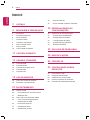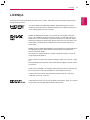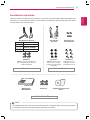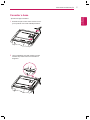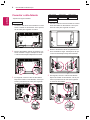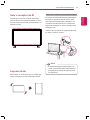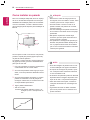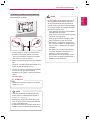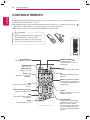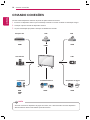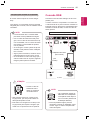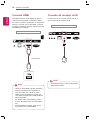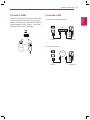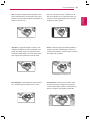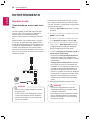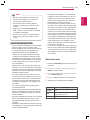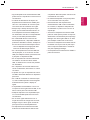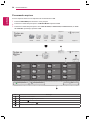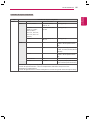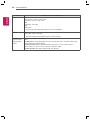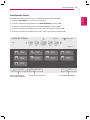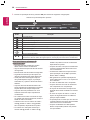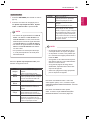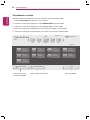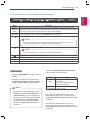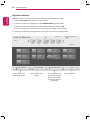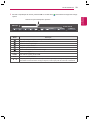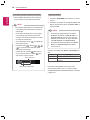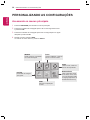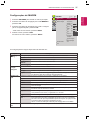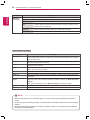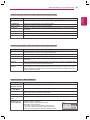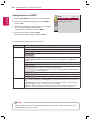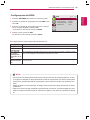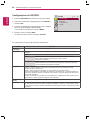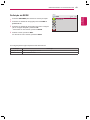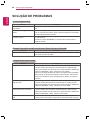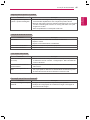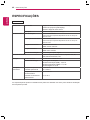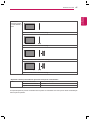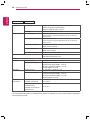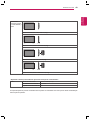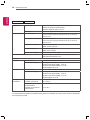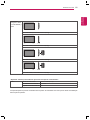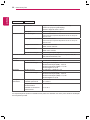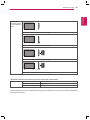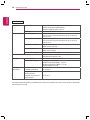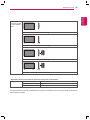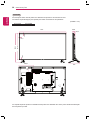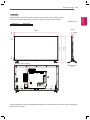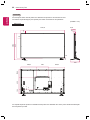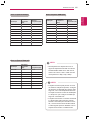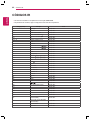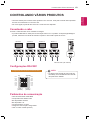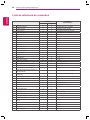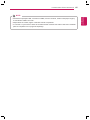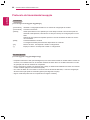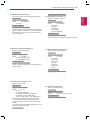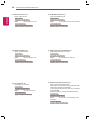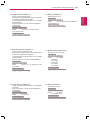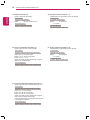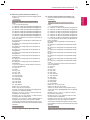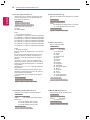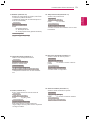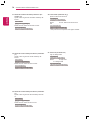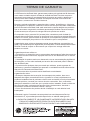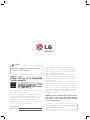LG 42LS33A-5D Manual do usuário
- Categoria
- TVs
- Tipo
- Manual do usuário
Este manual também é adequado para

MANUAL DO USUÁRIO
MONITOR SIGNAGE
Leia este manual atentamente antes de operar seu equipamento e
guarde-o para consultas futuras.
MODELOS DE MONITOR SIGNAGE
32LS33A
42LS33A
47LS33A
55LS33A
65LS33A
42LS35A
47LS35A
55LS35A
www.lge.com/br

2
PTB
ÍNDICE
PORTUGUÊS
DO BRASIL
ÍNDICE
3 LICENÇA
4 MONTAGEM E PREPARAÇÃO
4 Acessórios
5 Acessórios opcionais
6 Peças e botões
7 Conectar a base
8 Conectar o alto-falante
9 Usar o receptor de IR
9 Layout retrato
10 Como instalar na parede
12 CONTROLE REMOTO
14 CRIANDO CONEXÕES
15 Conexão RGB
16 Conexão HDMI
16 Conexão do receptor de IR
17 Conexão USB
17 Conexão LAN
18 USO DO MONITOR
18 Como usar a lista de entradas
18 Ajustando o formato da tela
20 ENTRETENIMENTO
20 Usando a rede
20 - Conectando-se a uma rede com fio
21 - Status da rede
22 Como usar o menu Minhas mídias
22 - Como conectar dispositivos de
armazenamento USB
24 - Procurando arquivos
27 - Visualizando filmes
30 - Visualizando as fotos
32 - Ouvindo músicas
35 - Como visualizar a lista de conteúdos
36 PERSONALIZANDO AS
CONFIGURAÇÕES
36 Acessando os menus principais
37 - Configurações de IMAGEM
40 - Configurações de ÁUDIO
41 - Configurações de HORA
42 - Configurações de OPÇÕES
43 - Definição de REDE
44 SOLUÇÃO DE PROBLEMAS
46 ESPECIFICAÇÕES
62 CÓDIGOS IR
63 CONTROLANDO VÁRIOS
PRODUTOS
63 Conectando o cabo
63 Configurações RS-232C
63 Parâmetros de comunicação
64 Lista de referência de comandos
66 Protocolo de transmissão/recepção

3
LICENÇA
PORTUGUÊS
DO BRASIL
LICENÇA
O suporte às licenças pode variar de acordo com o modelo. Para obter mais informações sobre licenças,
acesse www.lge.com/br.
The terms HDMI and HDMI High-Definition Multimedia Interface, and the
HDMI logo are trademarks or registered trademarks of HDMI Licensing LLC
in the United States and other countries.
Fabricados de acordo com licença da Dolby Laboratories. Dolby e o símbolo
D duplo são marcas registradas da Dolby Laboratories.
SOBRE O VÍDEO DIVX: DivX® é um formato de vídeo digital criado pela
DivX, LLC, subsidiária da Rovi Corporation. Este é um dispositivo DivX Cer-
tified® oficial, que foi submetido a rigorosos testes para a verificar a capaci-
dade de reprodução de vídeos DivX. Acesse o site divx.com para obter mais
informações e ferramentas de software para converter seus arquivos em
vídeos DivX.
SOBRE O DIVX VIDEO-ON-DEMAND: este dispositivo DivX Certified® deve
ser registrado para que seja possível reproduzir filmes comprados DivX
Video-on-Demand (VOD).
Para obter seu código de registro, localize a seção DivX VOD no menu de
configuração do dispositivo.
Visite vod.divx.com para obter mais informações sobre como concluir o regis-
tro.
DivX Certified® para reproduzir vídeo DivX® até HD 1080p, incluindo conteú-
do premium.
DivX®, DivX Certified® e os logotipos associados são marcas comerciais da
Rovi Corporation ou de suas subsidiárias e são usadas sob licença.
Cobertos por uma ou mais das seguintes patentes dos EUA: 7.295.673;
7.460.668; 7.515.710; 7.519.274

4
PTB
MONTAGEM E PREPARAÇÃO
PORTUGUÊS
DO BRASIL
MONTAGEM E PREPARAÇÃO
Acessórios
Verifique se os seguintes itens constam na caixa do seu produto. Se perceber que algum acessório está
faltando, entre em contato com o revendedor em que comprou o produto. As ilustrações neste manual
podem ser diferentes do produto e dos acessórios reais.
Controle remoto e pilhas
Cabo de força Cabo de sinal D-sub com 15
pinos
Receptor IR
y
Para garantir a segurança e aumentar a vida útil do produto, não use nenhum item falsificado.
y
Danos ou problemas decorrentes do uso de itens falsificados não são cobertos pela garantia.
ATENÇÃO
y
Os acessórios fornecidos com o produto podem variar dependendo do modelo.
y
As especificações e o conteúdo do produto neste manual podem ser alterados sem aviso prévio
devido à atualização de funções do produto.
y
Software SuperSign & Manual
- Download do site da LG Electronics.
- Acesse o site da LG Electronics: (http://www.lgecommercial.com/supersign) e baixe o software
atualizado para seu modelo.
NOTA
CD (Manual de instruções,
programa SuperSign Elite-c ,
manual do SuperSign)/cartão
(*SuperSign Elite-w : Dependendo do
modelo, pode não ser suportado.)

5
PTB
MONTAGEM E PREPARAÇÃO
PORTUGUÊS
DO BRASIL
Acessórios opcionais
Visando à melhoria do desempenho do produto, os acessórios opcionais estão sujeitos a alterações sem
aviso prévio, e novos acessórios podem ser adicionados. As ilustrações neste manual podem ser diferen-
tes do produto e dos acessórios reais.
y
A presilha/prendedor de cabos pode não estar disponível em algumas área ou para alguns modelos.
y
Os acessórios opcionais não estão incluídos para todos os modelos.
Presilha de ca-
bos/prendedor
Parafusos
Diâmetro 4,0 mm x Inclinação 0,7
mm x Comprimento 14 mm (com
arruela de pressão)
Alto falantes
SP-2100
Kit da base Kit de alto-falantes
Parafusos CD (Manual do Usuário)/
Placas
Media player
MP500/MP700
Kit do Media Player
Parafusos
Diâmetro 4,0 mm x Incli-
nação 0,7 mm x Compri-
mento 8 mm (com arruela
de pressão)
Parafusos
Diâmetro 4,0 mm x
Inclinação 1,6 mm x
Comprimento 10 mm
Montagem em Suporte
ST-321T 32LS33A
ST-421T 42LS33A/ 42LS35A
ST-471T
47LS33A/ 47LS35A
55LS33A/ 55LS35A
ST-651T 65LS33A
NOTA

6
PTB
MONTAGEM E PREPARAÇÃO
PORTUGUÊS
DO BRASIL
Peças e botões
Painel de conexão
Botões da tela
No. Descrição
1
Move a seleção para cima e para baixo.
2
Ajusta o nível de volume.
3
Exibe o sinal atual e o modo.
Pressione este botão para ajustar a tela automaticamente (disponível somente no modo RGB)
4
Acessa os menus principais ou salva sua entrada e sai dos menus.
5
Altera a fonte de entrada.
6
Liga ou desliga.

7
PTB
MONTAGEM E PREPARAÇÃO
PORTUGUÊS
DO BRASIL
2
Use os parafusos para fixar a base na parte
traseira do produto conforme mostrado no
diagrama.
Conectar a base
- Apenas em alguns modelos.
1
Estenda um pano macio sobre a mesa e colo-
que o produto com a tela voltada para baixo.

8
PTB
MONTAGEM E PREPARAÇÃO
PORTUGUÊS
DO BRASIL
Conectar o alto-falante
- Apenas em alguns modelos.
3
Em seguida, conecte o cabo do alto-falante.
Depois de instalar os alto-falantes, use as pre-
silhas e prendedores de cabo para organizar
os cabos do alto-falante.
3
Em seguida, conecte o cabo do alto-falante.
Depois de instalar os alto-falantes, use as pre-
silhas e prendedores de cabo para organizar
os cabos do alto-falante.
2
Monte o alto-falante usando um parafuso con-
forme mostrado a seguir. Certifique-se de que
o cabo de alimentação esteja desconectado.
2
Monte o alto-falante usando um parafuso con-
forme mostrado a seguir. Certifique-se de que
o cabo de alimentação esteja desconectado.
1
Conecte o cabo de sinal de entrada ao monitor
antes e instalar os alto-falantes. Use o prende-
dor do cabo para organizar os cabos.
1
Conecte o cabo do sinal de entrada ao monitor
antes de instalar os alto-falantes. Use o pren-
dedor do cabo para organizar os cabos.
32LS33A
42LS33A
42LS35A
47LS33A
47LS35A
55LS33A
55LS35A
65LS33A

9
PTB
MONTAGEM E PREPARAÇÃO
PORTUGUÊS
DO BRASIL
Layout retrato
Para instalar no modo retrato, gire no sentido anti-
horário a 90 graus, ao olhar para a parte frontal.
Como usar o sistema de segurança Kensington
O conector do sistema de segurança Kensington
encontra-se na parte de trás do monitor. Para
obter mais informações sobre instalação e uso,
consulte o manual fornecido com o sistema de
segurança Kensington ou visite o site
http://www.
kensington.com
.
Instale o cabo do sistema de segurança Kensing-
ton entre o monitor e a mesa.
y
O sistema de segurança Kensington é op-
cional. Os acessórios adicionais podem ser
encontrados na maioria das lojas de produ-
tos eletrônicos.
Usar o receptor de IR
Permite que o sensor do controle remoto seja
posicionado em um local personalizado. O recep-
tor de IR é feito com um imã. Você pode fixá-lo na
borda do monitor.
NOTA

10
PTB
MONTAGEM E PREPARAÇÃO
PORTUGUÊS
DO BRASIL
Como instalar na parede
Para uma ventilação adequada, deixe um espaço
de 10 cm de cada lado da parede. As instruções
detalhadas da instalação podem ser encontradas
com seu revendedor; consulte o Guia de Instala-
ção e Configuração de Suporte para Instalação na
Parede.
y
Desconecte o cabo de energia primeiro e,
em seguida, mova ou instale o monitor. Caso
contrário, pode ocorrer choque elétrico.
y
Se você instalar o monitor no teto ou na
parede inclinada, ele poderá cair e causar
ferimentos graves.
y
Use uma montagem de parede LG autoriza-
da e contate o revendedor local ou a equipe
qualificada.
y
Não aperte os parafusos usando força
excessiva, pois isso pode causar danos no
monitor e anular a garantia.
y
Use parafusos e montagens de parede que
atendam aos padrões VESA. Quaisquer da-
nos ou prejuízos decorrentes de má utiliza-
ção ou uso incorreto de acessório não serão
cobertos pela garantia.
y
O kit de montagem de parede inclui um ma-
nual de instalação e as peças necessárias.
y
O suporte de montagem de parede é opcio-
nal. Você pode obter acessórios adicionais
no seu revendedor local.
y
O tamanho dos parafusos pode ser diferente
dependendo da montagem de parede. Certi-
fique-se de usar o comprimento adequado.
y
Para obter mais informações, consulte as
instruções fornecidas com a montagem de
parede.
y
A garantia não cobre os dados causados
pelo uso do produto em um ambiente com
poeira excessiva.
785 mm
10 cm
10 cm
10 cm
10 cm
10 cm
ATENÇÃO
NOTA
Se você quiser montar o monitor em uma parede,
prenda o suporte para parede (peças opcionais)
na parte de trás do aparelho.
Ao instalar o monitor usando o suporte para pare-
de (peças opcionais), prenda-o cuidadosamente
para que ele não caia.
1
Use uma montagem na parede e parafusos em
conformidade com as normas VESA.
2
Se você usar parafusos mais longo que os pa-
drões, o monitor poderá ser danificado interna-
mente.
3
Se você usar parafusos impróprios, o produto
poderá ser danificado e cair da posição de
montagem. Nesse caso, a LG Electronics não
se responsabiliza pelos danos.
4
Siga o padrão VESA abaixo.
y
785 mm ou mais
*Parafuso de fixação: diâmetro 6,0 mm x In-
clinação 1,0 mm x Comprimento 12
mm

11
PTB
MONTAGEM E PREPARAÇÃO
PORTUGUÊS
DO BRASIL
Como fixar o produto na parede (opcional)
(Dependendo do modelo)
y
Se um produto não for posicionado em um
local suficientemente estável, isso pode-
rá ser potencialmente perigoso devido à
quedas. Muitos ferimentos, particularmente
em crianças, podem ser evitados tomando
precauções simples como:
»
Usar gabinetes ou bases recomendadas
pelo fabricante do produto
»
Usar somente móveis que possa suportar
o produto com segurança.
»
Garantir que o produto não fique pendu-
rado na borda do móvel que o apoia.
»
Não colocar o produto em móveis altos
(por exemplo, armários ou estantes) sem
fixar o móvel e o produto em um suporte
adequado.
»
Não posicionar o produto sobre tecidos
ou outros materiais colocados entre o
produto e o móvel que o apoia.
»
Conscientizar as crianças sobre os peri-
gos de subir nos móveis para alcançar o
produto ou seus controles.
AVISO
1
Insira e aperte os olhais, ou os suportes do
produto e fixe na parte de trás do produto.
- Se houver parafusos inseridos na posição
dos olhais, remova-os primeiro.
2
Monte os suportes para parece com os parafu-
sos .
Combine o local do suporte para parede e os
olhais na parte de trás do
produto
.
3
Conecte os olhais e os suportes para parede
firmemente com um cabo resistente.
Certifique-se de manter o cabo na horizontal
com a
superfície plana.
y
Não deixe as crianças subirem ou se pendu-
rarem no
produto.
y
Use uma plataforma ou gabinete que seja
forte e grande o suficiente para suportar o
produto com segurança.
y
Os suportes, parafusos e olhais são opcio-
nais. Você pode obter acessórios adicionais
no seu revendedor local.
y
A ilustração mostra um exemplo geral da ins-
talação e pode ser diferente do produto real.
ATENÇÃO
NOTA

12
PTB
CONTROLE REMOTO
PORTUGUÊS
DO BRASIL
CONTROLE REMOTO
As descrições contidas neste manual baseiam-se nos botões do controle remoto. Leia atentamente este
manual para usar corretamente o monitor.
Para substituir as pilhas, abra a tampa, substitua as pilhas (AAA de 1,5 V) correspondendo os polos e
indicados na etiqueta dentro do compartimento e feche a tampa da bateria.
Para remover as pilhas, realize as ações de instalação na ordem inversa.
y
Não misture pilhas novas com antigas, pois
isso pode danificar o controle remoto.
y
Certifique-se de apontar o controle remoto
para o sensor de controle remoto no monitor.
(LIGA/DESLIGA)
Liga ou desliga o monitor.
Botão 1/a/A
Alterna entre numérico e
alfabético.
ENERGY SAVING( )
Ajusta o brilho da
tela para reduzir o consumo
de energia.
INPUT
Seleciona o modo de entrada.
3D
A seleção desse botão não é
aplicável.
Botões de números e letras
Insere caracteres numéricos
ou alfabéticos dependendo da
configuração.
CLEAR
Exclui o caractere numérico ou
alfabético inserido.
PSM
Seleciona o modo de status
da imagem.
MUTE
Cancela todos os sons.
ARC
Seleciona o modo de formato
de tela.
Aumentar/Diminuir volume
Ajusta o nível de volume.
Tecla BRILHO
Ajusta o brilho pressionando
os botões Para cima e Para
baixo no controle remoto.
No modo USB, o menu OSD
possui a função Página para
mover para a próxima lista de
arquivo.
MONITOR ON
Liga o monitor.
MONITOR OFF
Desliga o monitor.
ID
BACK
TILE
ON
OFF
EXIT
ATENÇÃO

13
PTB
CONTROLE REMOTO
PORTUGUÊS
DO BRASIL
W.BAL
A seleção desse botão não é
aplicável.
Botões de navegação
Percorre os menus ou
opções.
S.MENU
(Tecla de menu SuperSign)
Este botão não se aplica a
este modelo.
EXIT
Limpa todas as exibições na
tela e retorna à exibição de
monitor em qualquer menu.
TILE
A seleção desse botão não é
aplicável.
INFO
ⓘ
Exibe informações do progra-
ma em questão e da tela.
SETTINGS
Acessa os menus principais
ou salva sua entrada e sai
dos
menus.
OK
Seleciona os menus ou op-
ções e
confirma sua entrada.
BACK
Permite ao usuário voltar
uma etapa na função de inte-
ração com o usuário.
Permite controlar vários
dispositivos de multimídia
simplesmente usando o con-
trole remoto através do menu
SimpLink.
(Pode não ser compatível
dependendo do modelo).
Botões de controle do
Menu USB
Controla a reprodução de
mídia.
ID ON/OFF
Quando o número do ID de
imagem for igual ao Ajuste ID,
você pode controlar o monitor
que você deseja na condição
de várias telas.
AUTO
Ajusta automaticamente a
posição da imagem e minimi-
za a instabilidade da imagem.
(Entrada RGB apenas)

14
PTB
CRIANDO CONEXÕES
PORTUGUÊS
DO BRASIL
HDMI
RGB
HDMI
LAN
HDMI
HDMI
HDMI
HDMI
CRIANDO CONEXÕES
Conecte vários dispositivos externos às portas do painel traseiro do monitor.
1
Encontre um dispositivo externo que você deseja conectar ao monitor mostrado na ilustração a seguir.
2
Verifique o tipo de conexão do dispositivo externo.
3
Vá para a ilustração apropriada e verifique os detalhes da conexão.
y
Se você conectar um dispositivo de jogos ao monitor, use o cabo fornecido com esse dispositivo.
y
Recomendamos utilizar o alto-falante opcional fornecido.
Receptor HD DVD VCR
USB
Computador
Filmadora/Câmera
Dispositivo de jogos
Alto falantes
NOTA

15
PTB
CRIANDO CONEXÕES
PORTUGUÊS
DO BRASIL
O monitor oferece suporte ao recurso Plug &
Play*.
*Plug & Play: um computador terá uma unidade
integrada para o monitor, nenhum software extra é
necessário.
y
Conecte o cabo de
entrada do sinal e
aperte os parafusos
no sentido horário.
y
Use o adaptador padrão de
Macintosh se um adaptador
incompatível estiver disponí-
vel no mercado. (Sistema de
sinalização diferente)
y
Não pressione a tela com o dedo por um
longo período, pois isso pode resultar em
distorção temporária na tela.
y
Evite exibir uma imagem fixa na tela por um
longo período para impedir a imagem quei-
mada. Use um protetor de tela se possível.
Conexão RGB
Transmite o sinal de vídeo analógico do seu com-
putador para
o monitor. Conecte o computador e o monitor com
o cabo de sinal de 15 pinos conforme mostrado na
ilustração a seguir. Selecione a entrada RGB. Para
transmitir um sinal de áudio, conecte um cabo de
áudio opcional.
y
Para computadores Apple, pode ser
necessário conectar um adaptador a este
monitor. Ligue ou visite o site para obter
mais informações.
y
É recomendável usar a conexão HDMI
para obter melhor qualidade de imagem.
y
Use um cabo de interface de sinal prote-
gido, como o cabo de sinal sub-D de 15 pi-
nos e DVI/HDMI, com um núcleo de ferrita
para manter a conformidade do produto
com os padrões.
y
Se você ligar o monitor quando ele já tiver
esfriado, a tela poderá mostrar cintilações.
Isso é normal.
y
Alguns pontos vermelhos, verdes ou azuis
poderão aparecer na tela. Isso é normal.
y
Se você utilizar um cabo mais longo que o
cabo do sinal D-sub de 15 pintos, algumas
imagens podem parecer borradas.
HDMI
HDMI
Instruções para conectar ao computador
PC/MAC
Adaptador Macintosh
(não incluído)
(não
incluído)
Parte traseira do produto.
NOTA
NOTA
ATENÇÃO

16
PTB
CRIANDO CONEXÕES
PORTUGUÊS
DO BRASIL
Conexão do receptor de IR
Permite o uso de um controle remoto com fio ou
de uma extensão de receptor de IR.
Parte traseira do produto.
y
Certifique-se de que o cabo de alimentação
esteja desconectado.
Conexão HDMI
O HDMI transmite os sinais digitais de áudio e
vídeo do seu computador ou dispositivo externo
ao monitor. Conecte o computador ou o dispositivo
externo e o monitor com o cabo HDMI, conforme
mostrado na ilustração a seguir. Selecione a entra-
da HDMI após a conexão.
y
Utilize um cabo HDMI™ de alta velocidade.
y
Verifique o ambiente do computador se
você não puder ouvir o áudio no modo
HDMI. Alguns computadores exigem que
você altere manualmente a saída padrão de
áudio para HDMI.
y
Se desejar usar o modo HDMI-PC, defina
o rótulo de entrada como PC mode (Modo
PC).
y
Quando HDMI PC é usado, pode ocorrer
um problema de compatibilidade.
Parte traseira do produto.
(não incluído)
NOTA
NOTA

17
PTB
CRIANDO CONEXÕES
PORTUGUÊS
DO BRASIL
Network
Conexão LANConexão USB
Conecte um dispositivo de armazenamento USB,
como uma memória flash USB, um disco rígido
externo, um MP3 player ou um leitor de cartão de
memória USB ao monitor e acesse o menu USB
para usar vários arquivos multimídia.
ou
A
Usando um roteador (Switch)
Monitor
Computador
Switch
Monitor Computador
B
Usando a internet.

18
PTB
USO DO MONITOR
PORTUGUÊS
DO BRASIL
Como usar a lista de entra-
das
1
Pressione
INPUT
para acessar a
lista de fon-
tes de entrada
.
2 Pressione os botões de navegação para ir até
uma das fontes de entrada e pressione
OK
.
Modo de
entrada
Descrição
RGB Visualize uma tela de computador
na tela
HDMI Assista ao conteúdo em um
computador, DVD ou caixa set-top
digital ou outros dispositivos de alta
definição
USB Reproduz o arquivo multimídia
salvo no USB.
USO DO MONITOR
y
Você também pode alterar o tamanho da
imagem acessando os menus principais.
y
O modo Just Scan (Apenas examinar) ope-
ra quando um sinal de vídeo tem resolução
de 720p ou mais.
Ajustando o formato da tela
Redimensione a imagem para vê-la em seu tama-
nho ideal pressionando
ARC
enquanto olha para
o monitor.
MODO
Formato
da tela
RGB HDMI
Computador DTV Computador
16:9
o o o
Just Scan
x o x
Pelo Programa
x o x
4:3
o o o
Zoom
x o x
Zoom Cinema
x o x
y
Se uma imagem fixa for exibida na tela
por um longo período de tempo, ela será
marcada e se tornará desfigurada de modo
permanente na tela. Essa é a "imagem dis-
torcida", ou "burn-in”, e não é coberta pela
garantia.
y
Se você não usar o monitor, desligue ou
defina um programa protetor de tela do
computador ou o sistema para impedir a
retenção da imagem.
y
Se o formato de tela estiver definido para
4:3 por um longo período, a imagem quei-
mada poderá ocorrer na área da texto da
tela.
ATENÇÃO
NOTA

19
PTB
USO DO MONITOR
PORTUGUÊS
DO BRASIL
-
4:3
: com a seleção a seguir, você pode visua-
lizar uma imagem com um formato de tela 4:3
original, e barras pretas aparecerão nos lados
esquerdo e direito da tela.
-
Zoom
: a seleção a seguir permitirá visualizar a
imagem sem nenhuma alteração, mesmo em
tela inteira. Entretanto, a parte superior e inferior
da imagem são cortadas.
-
Zoom Cinema
: escolha Cinema Zoom quan-
do quiser aumentar a imagem na proporção
correta. Observação: quando você aumenta ou
diminui a imagem, esta pode ser distorcida.
-
16:9
: a seguinte seleção permitirá ajudar a ima-
gem horizontalmente, na proporção linear, para
preencher a tela inteira (útil para visualização de
DVDs no formato 4:3).
-
Just Scan
: a seguinte seleção o levará a uma
exibição de imagem da melhor qualidade, sem
perda da imagem original na imagem de alta
resolução. Observação: se houver ruído na ima-
gem original, este poderá ser visto na borda.
-
Pelo Programa
: Dependendo do sinal de entra-
da, o formato da tela muda para 4:3 ou 16:9.
Just Scan
Set By Program

20
PTB
ENTRETENIMENTO
PORTUGUÊS
DO BRASIL
ENTRETENIMENTO
Usando a rede
Conectando-se a uma rede com
fio
Conecte o display a uma LAN (rede local) pela
porta de LAN, como mostrado na ilustração a
seguir e defina as configurações de rede.
Oferece suporte apenas à conexão de rede com
fio.
Depois de fazer uma conexão física, um peque-
no número de redes domésticas poderá exigir o
ajuste das configurações de rede do display. Para
a maioria das redes domésticas, o display se co-
nectará automaticamente sem nenhum ajuste.
Para obter informações detalhadas, entre em con-
tato com o seu provedor de Internet ou consulte o
manual do roteador.
y Não conecte um cabo de telefone modular
à porta da LAN.
y Como existem vários métodos de conexão,
siga as especificações de sua operadora
de telecomunicação ou o seu provedor de
serviços de Internet.
y O menu de configurações de rede não
estará disponível até que o display esteja
conectado à rede física.
y Como existem vários métodos de conexão,
siga as especificações de sua operadora
de telecomunicação ou o seu provedor de
serviços de Internet.
Para definir as configurações de rede: (mesmo
que o display já tenha sido conectado automati-
camente, executar a configuração novamente não
causará nenhum dano).
1 Pressione SETTINGS para acessar os menus
principais.
2 Pressione os botões de navegação para ir até
REDE e pressione OK.
3 Pressione os botões de navegação para sele-
cionar Definição de rede e pressione OK.
4 Se você já tiver definido as configurações de
rede, selecione Reconfiguração. As novas
configurações de conexão são redefinidas
para as configurações de rede atuais.
5 Selecione Configuração automática de IP ou
Configuração manual de IP.
- Se selecionar Configuração manua de IP,
pressione os botões de navegação e de
números. O endereço IP deverá ser inserido
manualmente.
- Configuração automática de IP: selecione
essa opção se houver um servidor DHCP
(roteador) em uma LAN via conexão com fio.
O display receberá automaticamente uma
alocação de endereço IP. Se você estiver
usando um roteador ou modem de banda lar-
ga que tenha uma função de servidor DHCP
(Dynamic Host Configuration Protocol). O
endereço IP será determinado automatica-
mente.
6 Quando tiver terminado, pressione Sair.
LAN
Router
LAN WAN
Cable modem
ETHERNET
@
Internet
ATENÇÃO
ATENÇÃO
A página está carregando...
A página está carregando...
A página está carregando...
A página está carregando...
A página está carregando...
A página está carregando...
A página está carregando...
A página está carregando...
A página está carregando...
A página está carregando...
A página está carregando...
A página está carregando...
A página está carregando...
A página está carregando...
A página está carregando...
A página está carregando...
A página está carregando...
A página está carregando...
A página está carregando...
A página está carregando...
A página está carregando...
A página está carregando...
A página está carregando...
A página está carregando...
A página está carregando...
A página está carregando...
A página está carregando...
A página está carregando...
A página está carregando...
A página está carregando...
A página está carregando...
A página está carregando...
A página está carregando...
A página está carregando...
A página está carregando...
A página está carregando...
A página está carregando...
A página está carregando...
A página está carregando...
A página está carregando...
A página está carregando...
A página está carregando...
A página está carregando...
A página está carregando...
A página está carregando...
A página está carregando...
A página está carregando...
A página está carregando...
A página está carregando...
A página está carregando...
A página está carregando...
A página está carregando...
A página está carregando...
A página está carregando...
A página está carregando...
A página está carregando...
-
 1
1
-
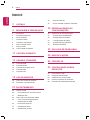 2
2
-
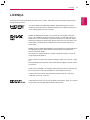 3
3
-
 4
4
-
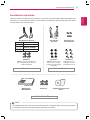 5
5
-
 6
6
-
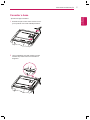 7
7
-
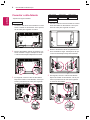 8
8
-
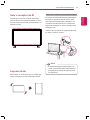 9
9
-
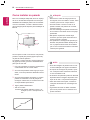 10
10
-
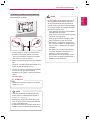 11
11
-
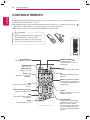 12
12
-
 13
13
-
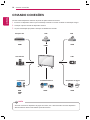 14
14
-
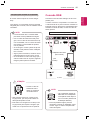 15
15
-
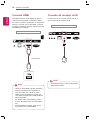 16
16
-
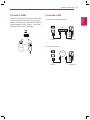 17
17
-
 18
18
-
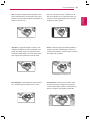 19
19
-
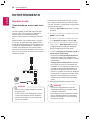 20
20
-
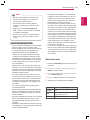 21
21
-
 22
22
-
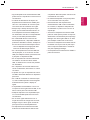 23
23
-
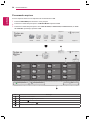 24
24
-
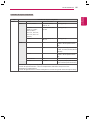 25
25
-
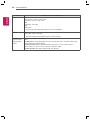 26
26
-
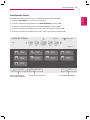 27
27
-
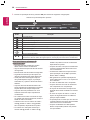 28
28
-
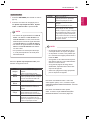 29
29
-
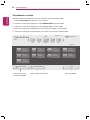 30
30
-
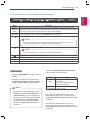 31
31
-
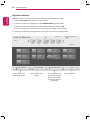 32
32
-
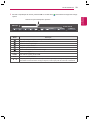 33
33
-
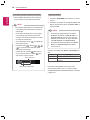 34
34
-
 35
35
-
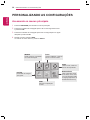 36
36
-
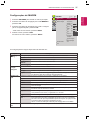 37
37
-
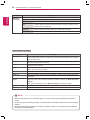 38
38
-
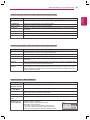 39
39
-
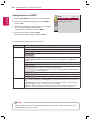 40
40
-
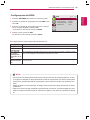 41
41
-
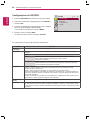 42
42
-
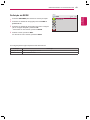 43
43
-
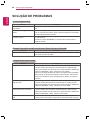 44
44
-
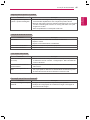 45
45
-
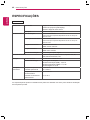 46
46
-
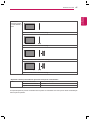 47
47
-
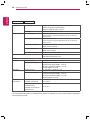 48
48
-
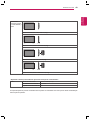 49
49
-
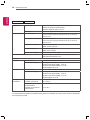 50
50
-
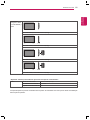 51
51
-
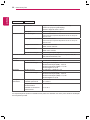 52
52
-
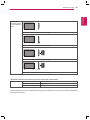 53
53
-
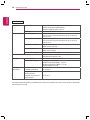 54
54
-
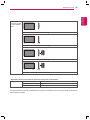 55
55
-
 56
56
-
 57
57
-
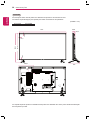 58
58
-
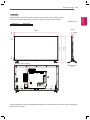 59
59
-
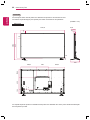 60
60
-
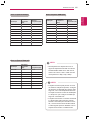 61
61
-
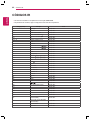 62
62
-
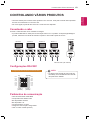 63
63
-
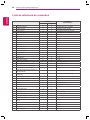 64
64
-
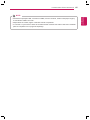 65
65
-
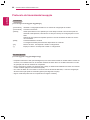 66
66
-
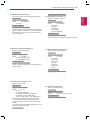 67
67
-
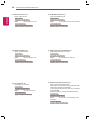 68
68
-
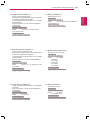 69
69
-
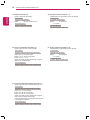 70
70
-
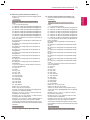 71
71
-
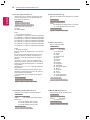 72
72
-
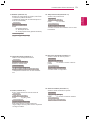 73
73
-
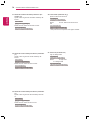 74
74
-
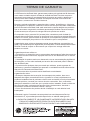 75
75
-
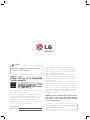 76
76
LG 42LS33A-5D Manual do usuário
- Categoria
- TVs
- Tipo
- Manual do usuário
- Este manual também é adequado para
Artigos relacionados
-
LG 47LS33A-5B Manual do usuário
-
LG 49VL5B-X Guia de instalação
-
LG 55WT30MS-B Manual do usuário
-
LG 55LV75A-4B Manual do usuário
-
LG 47LV35A-3B Manual do usuário
-
LG 55LV35A-3B Manual do proprietário
-
LG 47LV35A-3B Guia de instalação
-
LG 43SE3KB-B Manual do usuário
-
LG 84WS70BS-B Manual do usuário
-
LG 98LS95A-5B Guia de instalação